このチュートリアルでは、ArcGIS for Desktop から ArcGIS for Server にマップ サービスを直接公開します。ArcMap で Web マップを準備する方法について説明した前回のチュートリアルと同様、このチュートリアルでも ArcGIS for Desktop が必要です。今回はさらに ArcGIS for Server も必要です。
ArcGIS for Desktop から Web マップ サービスを公開する方法は次の 2 つです。
- 組織で所有するサーバを使用します。組織で ArcGIS for Server を所有している場合は、Web にマップ サービスを直接公開し、それらのマップ サービスを ArcGIS Online の Web マップに含めることができます。また、ジオプロセシング サービスなど、他の種類のサービスを公開することもできます。
- ArcGIS Online を使用します。組織で ArcGIS for Desktop バージョン 10.1 と組織のサブスクリプション用に ArcGIS Online を所有している場合は、ArcGIS for Server がなくても (Esri によってホストされる) マップ サービスを公開できます。この方法では、セットアップと管理を必要とするサーバ ソフトウェアがなく、GIS データを Web サービスに容易に変換できます。
このチュートリアルでは、ArcGIS for Desktop と ArcGIS for Server を使用した公開手順について説明します。ただし、基本的な手順はどちらの方法でも変わりません。
ArcGIS for Desktop からのサービスの公開
- 前のチュートリアルで修正して保存した「Massachusetts_Crime_WebMap.mxd」という名前のファイルを開きます。
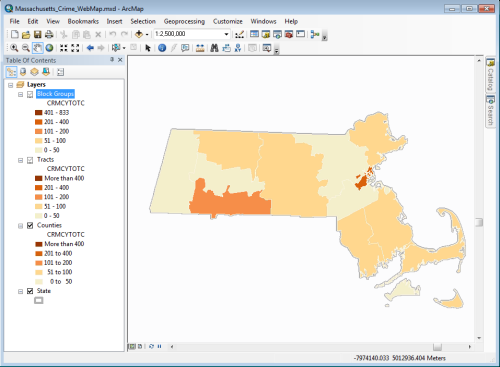 このファイルは Documents and Settings\User\My Documents\ArcGIS\Packages にあります。
このファイルは Documents and Settings\User\My Documents\ArcGIS\Packages にあります。 - [ファイル] メニューから [Share As] をポイントして [サービス] を選択します。
![[ファイル] メニューの [Share As] メニューが選択されてハイライト表示された状態。 [ファイル] メニューの [Share As] メニューが選択されてハイライト表示された状態。](GUID-C2CF49E2-E0E8-4D6C-A95B-4C19E8E74B1B-web.png)
- デフォルト設定を受け付けてサービスを公開し、[次へ] をクリックします。
- ドロップダウン リストからローカルホスト (公開者) の ArcGIS を選択します (すでに確立済みの接続がある場合は、その接続を選択します)。
サーバ アドレスとして一般公開する場合は、Web マップを保存して他のユーザと共有するなど、より便利な操作を多数行うことができます。
- このサービスに「Massachusetts_Crime_WebMap」という名前を付けます (名前にスペースを使用しないでください)。
- 次のパネルで、デフォルト設定の [root] を受け付けて [Continue] をクリックします。
- [次へ] をクリックします。
![サービスの出力場所を選択する [Publish a Service] パネル。 サービスの出力場所を選択する [Publish a Service] パネル。](GUID-EBEE5EAA-1DDA-4DB9-8788-B7DEA08B8C9D-web.png)
次に、Service Editor が表示されます。Service Editor では、サービスが正常に機能するかどうかを分析したり、サービスをプレビューしたりできます。ここでは、ArcGIS for Server を介してサービスを直接公開することも、サービス定義ファイルを作成して後日公開することもできます。
![[Service Editor] ダイアログ ボックス。 [Service Editor] ダイアログ ボックス。](GUID-9C517F25-25D7-4223-8ABB-62E0ECD97E01-web.png)
- [分析] ボタンをクリックします。
![警告の一覧が表示された [準備] ウィンドウ。 警告の一覧が表示された [準備] ウィンドウ。](GUID-F1AC0432-4050-4B72-9935-D7D0BE427203-web.png)
[分析] ボタンをクリックすると、各種診断テストが実行されます。これらのテストを通じて、サービスの公開、最適な実行、およびベスト プラクティスへの準拠が保証されます。
- [準備] ウィンドウに表示されている内容が読めるように Service Editor を適当な場所にドラッグします。
幸い、公開を妨げるようなエラーはありません。ただし、警告が 4 件、メッセージが 1 件あります。
- 黄色の感嘆符の横にあるプラス記号 (+) をクリックして、警告の一覧を展開します。
![[準備] ウィンドウで展開された警告の一覧。 [準備] ウィンドウで展開された警告の一覧。](GUID-F1AC0432-4050-4B72-9935-D7D0BE427203-web.png)
[警告] は、サーバにデータが登録されていないため、データをサーバにコピーすることを示しています。データセットは比較的小さく、これらの警告は無視しても問題ありません。States レイヤがすべての縮尺範囲で描画されることを示すメッセージもあります。これは優先度の低いメッセージです。この例では、States レイヤをすべての縮尺範囲で描画するようにしたいので、この設定も無視できます。
- Service Editor の [プレビュー] タブをクリックし、ズームと画面移動ツールを使用して、公開後のサービスの表示方法と動作を確認します。

マップ サービスにコンテキストもベースマップもないこと、つまり公開するフィーチャ以外のものが一切含まれていないことを確認します。
- ArcGIS for Server のプレビュー ウィンドウを閉じます。
- Service Editor の [Publish] をクリックします。
![[Copying Data to Server] ダイアログ ボックス。 [Copying Data to Server] ダイアログ ボックス。](GUID-1D069F4F-0059-4143-B914-EE35961F0D5C-web.png)
データがサーバにコピーされることを示すメッセージが表示されます。このワークフローに従って操作する場合、サーバのどの場所にもソース データは存在しないため、このメッセージが必ず表示されます。データセットが小さく、ローカル ホストで作業しているため、次の手順に安全に進むことができます。
- [OK] をクリックします。
![[Publishing in progress] メッセージ ボックス。 [Publishing in progress] メッセージ ボックス。](GUID-C3FF5550-3038-4AE6-BC3B-386BB81AD330-web.png)
プログレス バーに公開処理の進行状況が表示されます。
- [OK] をクリックして、マップが正常に公開されたことを示すメッセージを閉じます。
![[Service Publishing Result] メッセージ ボックス。 [Service Publishing Result] メッセージ ボックス。](GUID-FEDD6A47-9FBE-4D2A-88CC-D27501BEA6CF-web.png)
- ArcMap のカタログ ウィンドウで、GIS Servers の下にサービスが表示されていることを確認します (この例では、ローカル ホスト _6080 上の ArcGIS)。
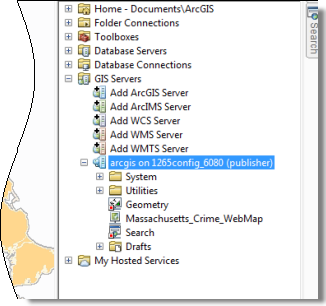
- ArcMap を閉じて、[はい] をクリックして変更内容を保存します。
- [スタート] → [すべてのプログラム] → [ArcGIS] → [ArcGIS10] → [GIS Server] → [Services Directory] から Services Directory を開きます。
![Window 7 の [スタート] メニューの Services Directory。 Window 7 の [スタート] メニューの Services Directory。](GUID-592784B0-7F7E-411F-9DD3-C7F4CECF77EA-web.png)
ArcGIS REST Services Directory 内のライブ サービスが表示されます。
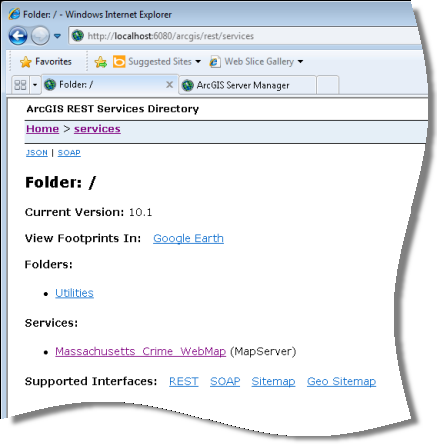
- Massachusetts_Crime_WebMap へのリンクをクリックして、詳細なサービス情報パネルを開きます。

- ディレクトリを閉じます。
- ブラウザで www.arcgis.com\home
 を開き、[Make a Map] をクリックします。
を開き、[Make a Map] をクリックします。 - [追加] ボタンをクリックし、ドロップダウン メニューから [Add Layer from Web] をクリックします。
![[追加] ドロップダウン メニュー。 [追加] ドロップダウン メニュー。](GUID-C2F81B28-58DE-4BD6-BF6A-80FCD4220111-web.png)
- デフォルトの ArcGIS Server Web サービスをコピーし、ローカル ホスト サーバの URL 内に貼り付けます (この例では、http://localhost:6080/arcgis/rest/services/Massachusetts_Crime_WebMap/MapServer となります)。[レイヤの追加] をクリックします。
![[Add Layer from Web] ダイアログ ボックス。 [Add Layer from Web] ダイアログ ボックス。](GUID-8D0E0EFB-B5DE-42F4-8F77-891194851DB3-web.png)
- ズームと画面移動ツールを使用して、マサチューセッツ州を拡大します。

- [マップのコンテンツの表示] ボタンをクリックします。
![サイド パネルの [マップのコンテンツの表示] ボタン。 サイド パネルの [マップのコンテンツの表示] ボタン。](GUID-61069DF1-ACAB-4F46-BA31-2F38A48DC825-web.png)
- [Massachusetts_Crime_WebMap] をクリックして展開し、サブレイヤを表示します。
- [Block Groups] の小さな矢印リンクをクリックし、[ポップアップの有効化] をクリックします。

- この操作を他の 3 つのレイヤに対して繰り返します。
このように設定すると、フィーチャをクリックしたときに、書式設定された属性テーブルを表示できるようになります。
- マップ上のフィーチャを適当にクリックして、属性テーブルが表示されるかどうかをテストします。
- Massachusetts Crime Index Map へのリンクをクリックし、[透過表示] を約 30% (あるいは希望の値) に設定します。
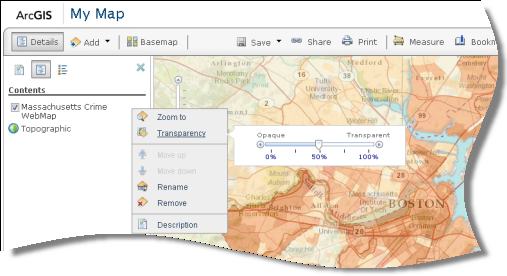
![[Share as Service] ダイアログ ボックス。 [Share as Service] ダイアログ ボックス。](GUID-E4B5D3C2-F5BE-44FB-B54F-9C3348634286-web.png)
次の手順でサービスを使用できるかどうかは、ArcGIS for Server のインストールの構成に応じます。既存の接続を選択するか、新しい接続を作成するように指示されたら、このサービスへの新しい接続を作成できます。このチュートリアルでは、ローカル ホスト コンピュータへの接続がすでに設定済みであると想定します。
![接続を設定する [Publish a Service] パネル。 接続を設定する [Publish a Service] パネル。](GUID-23DDC001-AAC3-4392-BBA7-E8E7FEAAF350-web.png)
サーバ管理者は、ArcGIS for Server にデータ フォルダとジオデータベースを登録するオプションを使用できます。データ登録を行うと、サーバに場所の一覧が指定されます。これらの場所は、サーバ管理者によって検証済みで、GIS サーバからアクセス可能な場所です。また、データ登録を行うと、複数のコンピュータ間で公開する場合に GIS サーバがデータ パスの調整方法を容易に理解できます。未登録の場所からデータを参照するサービスを公開しようとすると、公開処理中にサーバにデータがコピーされます。
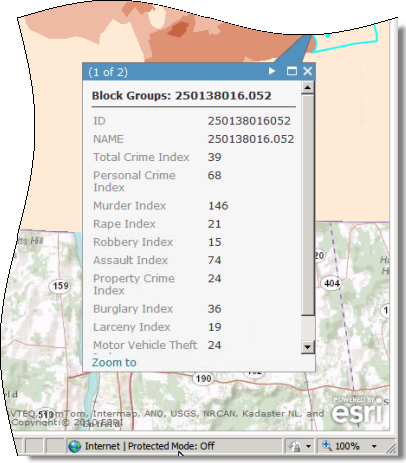
以上です。サービスを公開し、そのサービスが期待どおりに ArcGIS Online に表示されることを確認できました。
